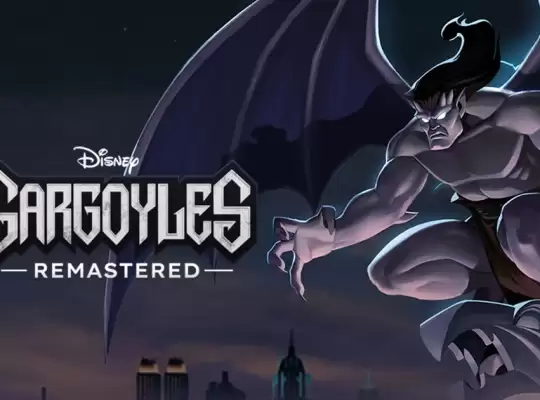Wer ein aktives Xbox Game Pass Ultimate-Abo hat, kann ohne zusätzliche Kosten die Beta-Version von Microsofts Cloud Gaming-Dienst xCloud nutzen und eine stetig wachsende Auswahl an Spielen ohne vorherigen Download oder jegliche Installation direkt auf sein Gerät streamen. Um xCloud allerdings direkt auf dem Fernseher nutzen zu können, empfiehlt es sich neben einem Sideload auf dem Amazon Fire TV Stick oder dem etwas kostspieligeren Nvidia Shield TV Pro einfach Chromecast mit Google TV zu nutzen, um jeden Fernseher im Handumdrehen um ein Android-basiertes Betriebssystem zu erweitern und sich die Android-Version der Xbox Game Pass-App auf dem Gerät zu installieren.
Da die offizielle App im Store aber nicht über Chromecast mit Google TV auffindbar ist, muss man sich die APK-Datei der App sideloaden. Dafür zunächst die „Downloader“-App regulär aus dem Store laden und darüber nach der „xbox game pass apk“ googeln und eine aktuelle Version der Anwendung von APKmirror.com herunterladen und installieren. Beim Download empfiehlt sich als Architektur für Chromecast mit Google die armeabi-v7a-Version der APK. Gegebenenfalls muss man noch erlauben, dass man Apps aus unbekannter Herkunft installieren möchte.
Es geht noch bequemer!
Alternativ zum Sideoload via Downloader kann man auch einfach am Computer oder am Smartphone die gewünschte APK herunterladen und in Cloud Speicherdinesten wie Google Drive, Dropbox oder Microsoft OneDrive ablegen und dann am Chromecast mit Google TV ganz offiziell über den PlayStore kostenlos die App File Commander Manager & Cloud herunterladen und installieren. Darin wahlweise in Google Drive, Dropbox oder OneDrive anmelden, die APK aus der Cloud laden und die Installation durchführen. Damit die Installation klappt muss man allerdings zuvor einmal ins Hauptmenü vom Chromecast und in den „Einstellungen“ „im Menüpunkt „Info“ wiederholt „Android TV-Betriebssystem“ anklicken bis der Entwicklermodus aktiviert wird, um danach im Menüpunkt „Apps“ „File Commander“ auszuwählen und unter „Sicherheit und Einschränkungen“ die Installation von Apps aus unbekannter Herkunft zu erlauben.
Chromecast mit Google TV lässt sich weiterhin mühelos via Bluetooth mit allen gängigen Bluetooth-fähigen Controllern wie zum Beispiel dem Xbox Controller koppeln. Insbesondere Xbox Controller bieten sich dafür an, damit die Tastenbelegung auch mit den Anzeigen in Spielen auf xCloud übereinstimmt, aber man kann natürlich auch andere Bluetooth Controller einsetzen. Und schon kann man Xbox Spiele ganz ohne kostspielige Xbox Konsole auf seinem Fernseher zocken.